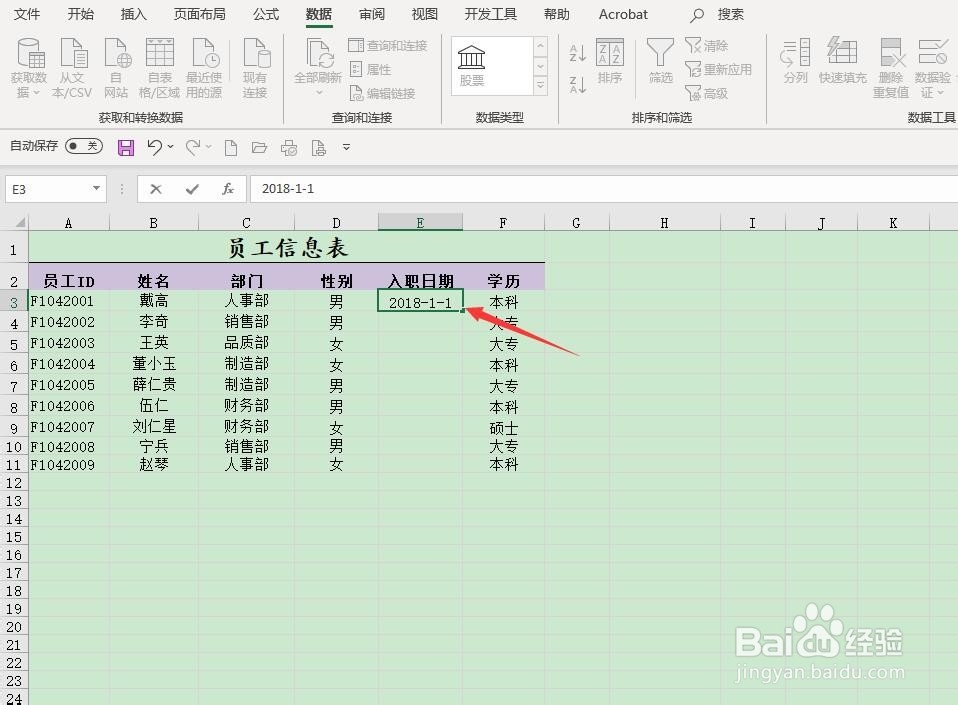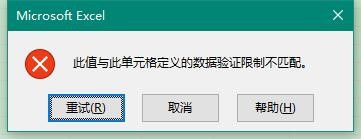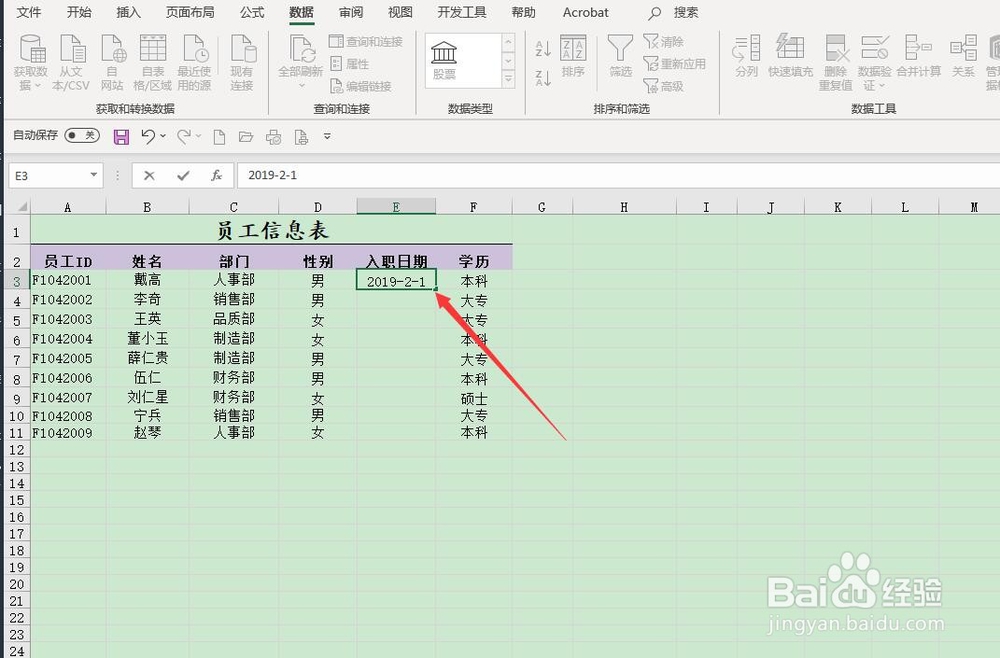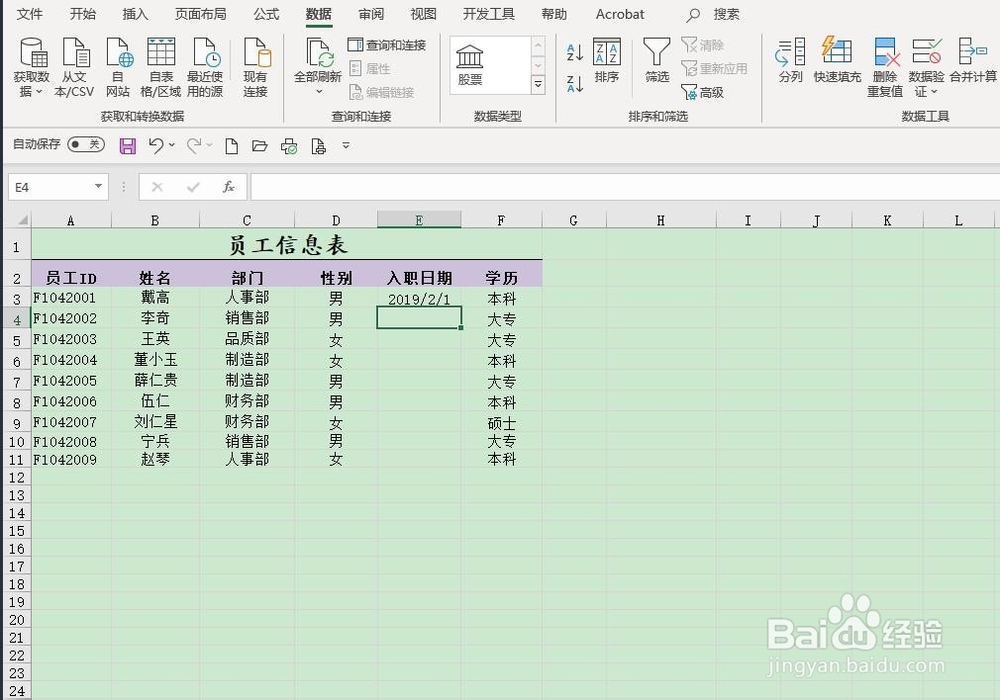1、打开Excel 2019,新建一个空白的工作簿
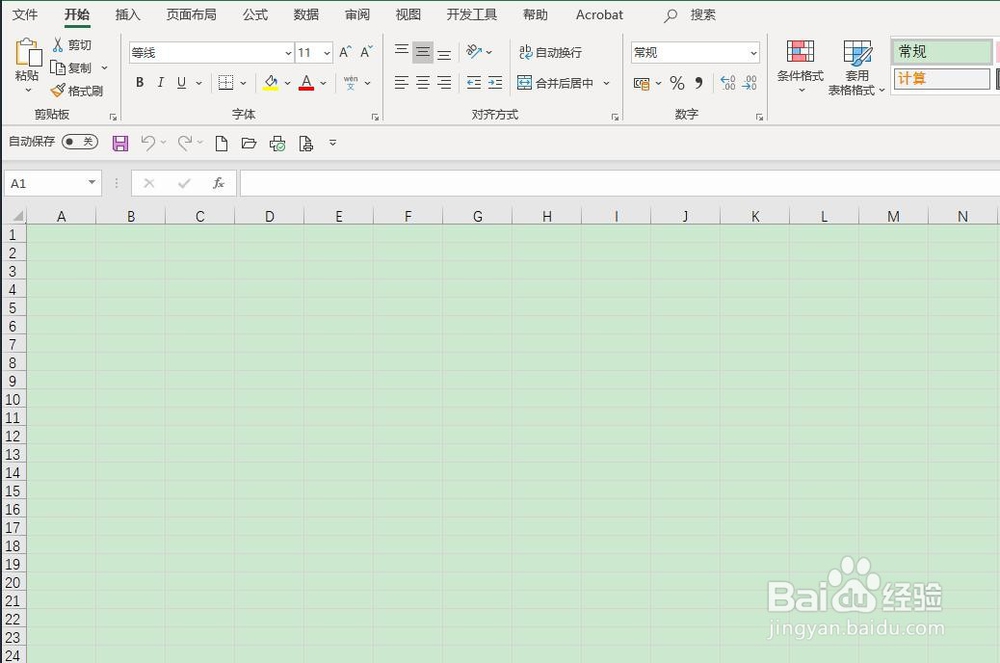
2、首先,打开需要处理的数据工作簿

3、其次,选中E3:E11单元格区域
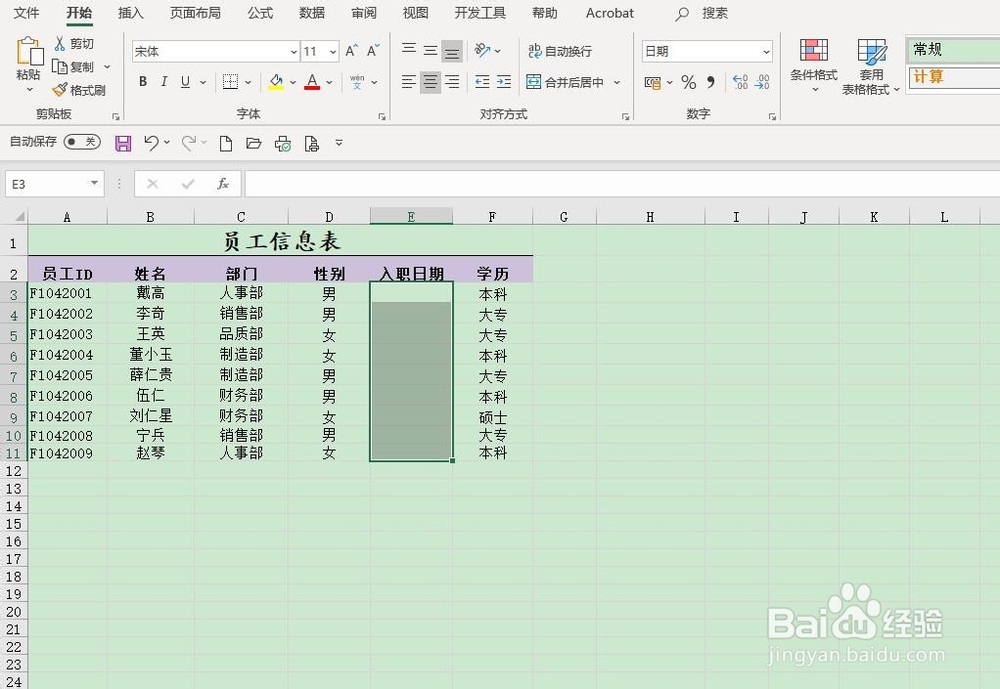
4、之后,点击菜单栏中的“数据”,选择“数据验证”按钮,随即会弹出“数据验证”对话框

5、在之后,在“验证条件”中选择”允许“->”日期“,将”数据”设置为“大于或等于”,“开始日期”设置为“2019-1-1”,点击确定完成设置

6、最后,回到工作表中,在E3单元格中输入2018-1-1,输入后,软件会提示错误信息。但是,当我们输入一个大于2019-1-1的日期就可以完成输入了